選択¶
編集モードとポーズモードにおいてアーマチュアのボーンの選択と編集ができます。ここでは、編集モードでのボーン選択について説明します。ポーズモードにおけるボーン選択は、編集モードにおける選択と同様ですが、いくつかの違いがあり、その違いについては ポージング で詳細に説明します。
メッシュの 頂点と辺の選択 のように、編集モードでボーン全体を選択するには二つの方法があります。
ボーンのボディを直接選択
両方のジョイント(ルートとティップ)を選択
このことは理解する上で重要なポイントです。というのも、どのボーンを実際に選択したのかについて、ボーンのジョイントを選択が自明でない振る舞いを引き起こすかもしれないからです。
メッシュの表示方法とは異なり、アーマチュアの表示方法は選択の振る舞いに影響を与えません。つまり、ボーンの表示方法によらず同じ方法でボーンのジョイントやボディを選択することができます。
ボーンジョイントの選択¶
ボーンのジョイントを選択するには、 標準の選択 方法が利用できます。
選択の反転¶
これまでに説明したように、これらの選択ツールはボーンジョイント用であり、ボーンのボディー用ではないことに注意してください。
例えば、反転選択オプション Ctrl-I は、ボーンのジョイントの選択を反転するのであって、ボーンの選択に対して反転するわけではありません。
ボーンは、両方のジョイントが選択されている場合に限り選択されることに注意してください。従って、ボーンのジョイントの選択状態が反転されたときには、新しいボーン群が選択されます。
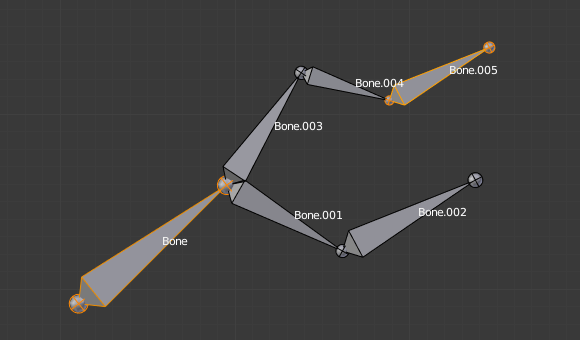
2つのボーンが選択されている¶ |
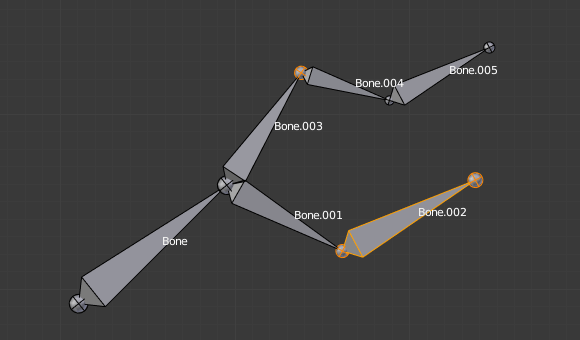
選択の反転 Ctrl-I の結果: ボーンジョイントの選択が反転され、ボーンの選択は反転されない¶ |
接続されたボーンジョイントの選択¶
他の例は、親に接続されているボーンのルートを選択すると、親のティップも選択されることになります。
注釈
ボーンのジョイントを選択するとき、親ボーンのティップは子ボーンのルートと同じものだということに留意してください。
ボーンの選択¶
ボーンのボディをクリックすることで、ボーンを選択することができます。これは、ボーンのルートとティップを暗黙的に選択することになります。
Shift -クリックで、選択範囲への追加や選択範囲からの削除をすることができます。
また、それらの関係性によって、いくつかの高度な選択オプションが利用できます。
リンク選択 L を使うことで、(最後に選択した)アクティブボーンが属するチェーンのボーン全てを一度に選択することができます。
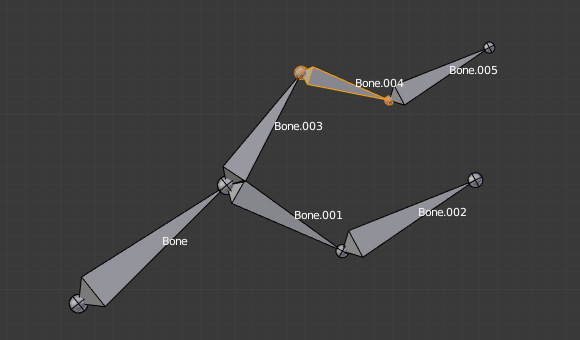
選択された一つのボーン¶ |
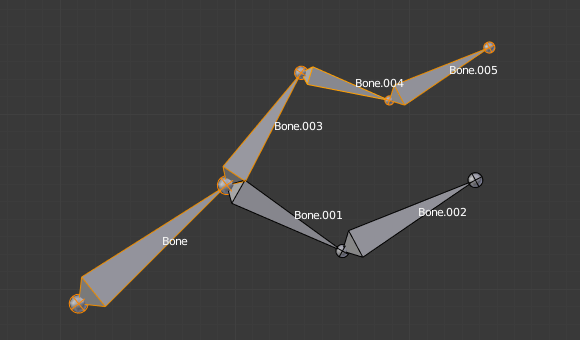
Its whole chain selected with L.¶ |
- ミラー Shift-Ctrl-M
選択範囲を反対側に反転します
- 最短パス選択 Ctrl-click
アクティブなボーンからマウスの下にあるボーンまでのパスを選択します。
接続されたボーンの選択解除¶
接続されたボーンに関して注意点があります。
複数の接続されたボーンを選択しているときに、一つのボーンの選択解除をすると、そのボーンのティップは選択解除されますが、ルートは他の選択中ボーンのティップにもなっている場合には、選択解除されません。
このことを理解するために、図 選択中のチェーンからボーンを選択解除 を見てください。
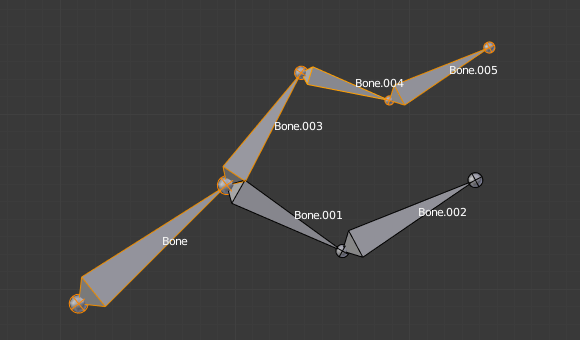
選択中のチェーン¶ |
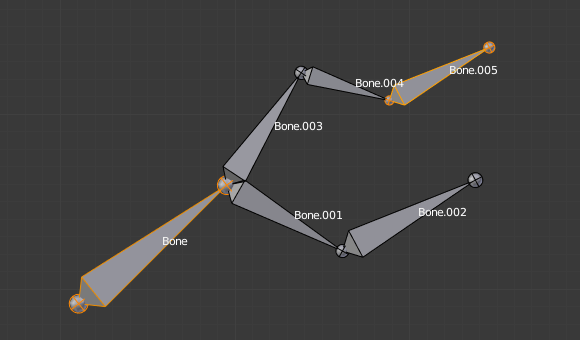
二つの選択されたボーン¶ |
"Bone.003"を Shift-クリック後:
"Bone.003"のティップ (これは"Bone.004"のルートと同じ)を選択解除
"Bone"は"Bone.003"の親であるため、"Bone.003"のルートは"Bone"のティップでもあります。そのため、"Bone"は選択されたままとなり、ティップも選択されます。従って、"Bone.003"のルートも選択が維持されます。
選択を拡大/縮小¶
リファレンス
- モード
編集モード
- メニュー
- 選択を拡大 Ctrl-NumpadPlus
現在の選択範囲を接続しているボーンに拡大します。
- 選択を縮小 Ctrl-NumpadMinus
選択範囲に対して、各選択領域の境界にあるボーンの選択を解除します。
- 親 [, 子 ]
アクティブなボーンを選択解除し、直近の親または子のうち一つを選択します。
- 親を追加 Shift-[, 子を追加 Shift-]
親/子と似ていますが、選択範囲にアクティブボーンを維持します。
類似¶
リファレンス
- モード
編集モード
- メニュー
- ショートカットキー
Shift-G
- 子
ハイアラーキー上の全ての子ボーンへ選択範囲を拡大します。
- 直接の子
全ての直接の子ボーンに選択範囲を拡大します。
- 兄弟
アクティブなボーンと同じ親を持つボーンを選択します。
- 長さ
しきい値で指定した値未満の似た(ティップとテール間の)長さのボーンを選択します。
- 方向(Y軸)
Y軸(ボーンの長さ方向)方向のボーンを選択します。
- 接頭辞
("."で区切られた)名前の接頭辞(プレフィクス)が同じボーンを選択します。
- 接尾辞
("."で区切られた)名前の接尾辞(サフィックス)が同じボーンを選択します。
- レイヤー
同じレイヤーのボーンを選択します。
- グループ
同じグループのボーンを選択します。
- シェイプ
(ポーズモードで)同じシェイプオブジェクトを使っているボーンを選択します。